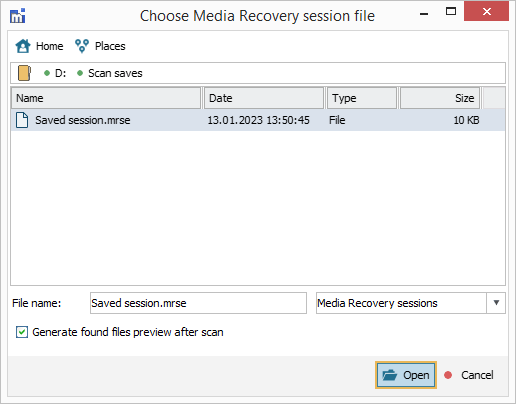Después del escaneo, myCCTV Recovery presenta todos los vídeos restaurados para que los examine y copie.
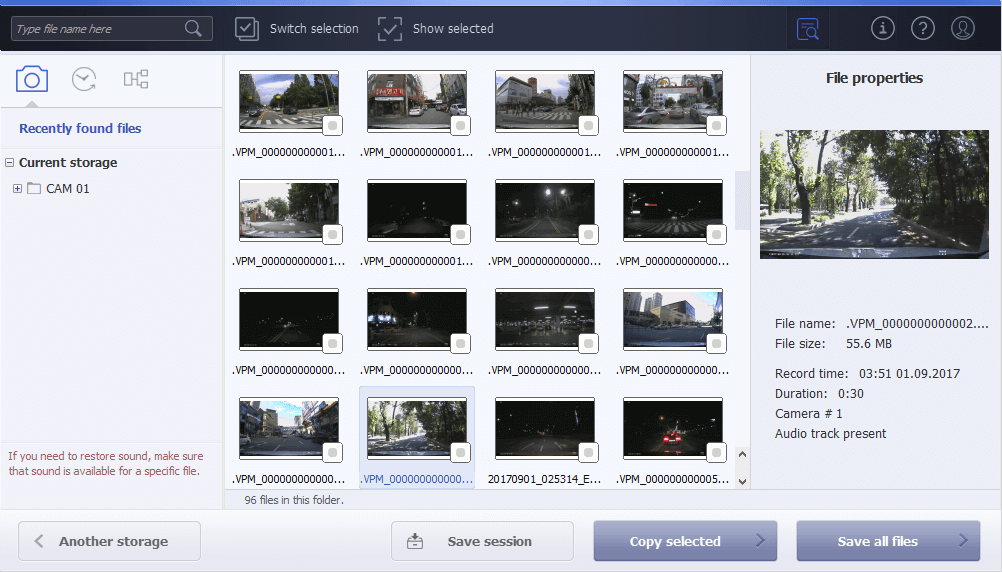
Sin embargo, la función de copia está desactivada cuando el software se utiliza para una evaluación previa, como se describe en la sección Adquisición y activación. Es posible también que usted tenga sus propios motivos para posponer la operación de copia hasta más adelante.
En ambos casos, se puede evitar la pérdida de la información encontrada al guardar la sesión de escaneo completada como un archivo *.mrse. Tenga en cuenta, por favor, que este archivo es de tamaño pequeño y no incluye el contenido de vídeo real. A pesar de eso, se puede aplicar al almacenamiento procesado para la reconstrucción inmediata de los resultados del escaneo obtenidos, incluso después del reinicio del programa.
Para crear este tipo de archivo, pulse el botón "Guardar sesión" ("Save session") en la parte inferior de la interfaz.
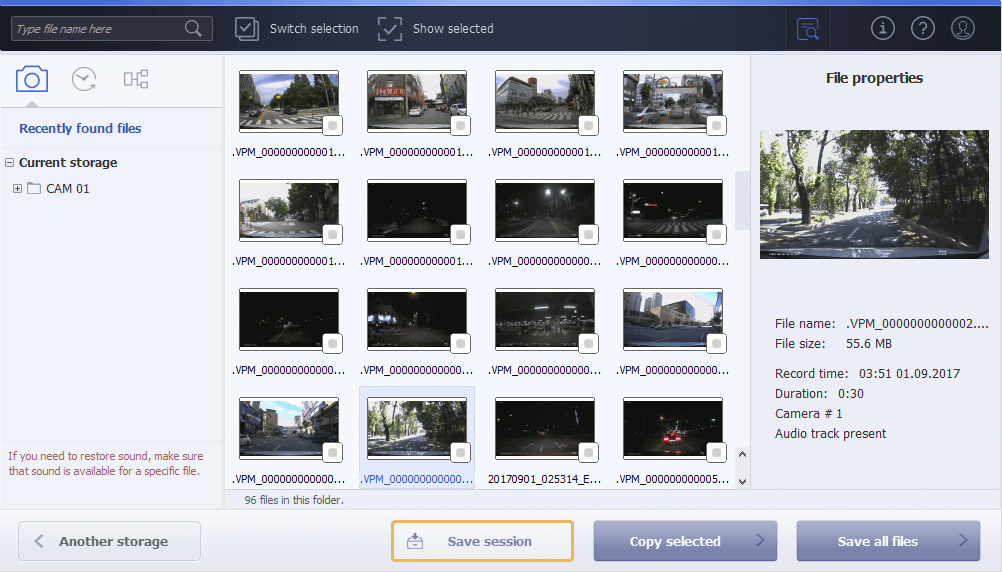
En el cuadro de diálogo abierto, ingrese un nombre para ese archivo y vaya a la carpeta donde desea colocarlo. Sin embargo, recuerde, por favor, que esta carpeta debe estar ubicada en un almacenamiento diferente de este que almacena los datos para recuperar.
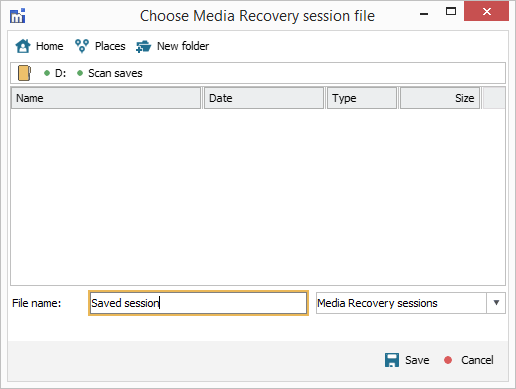
A continuación, haga clic en el botón "Guardar" ("Save").
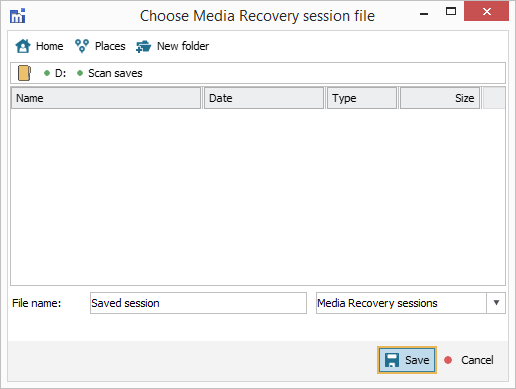
El archivo creado se puede subir en el software en cualquier momento posterior, siempre que el dispositivo de almacenamiento escaneado esté conectado a la computadora.
Para abrirlo, use el botón "Sesiones guardadas" ("Saved sessions") que se muestra en la etapa de selección de un almacenamiento para escanear descrita en la sección Elegir un medio de almacenamiento.
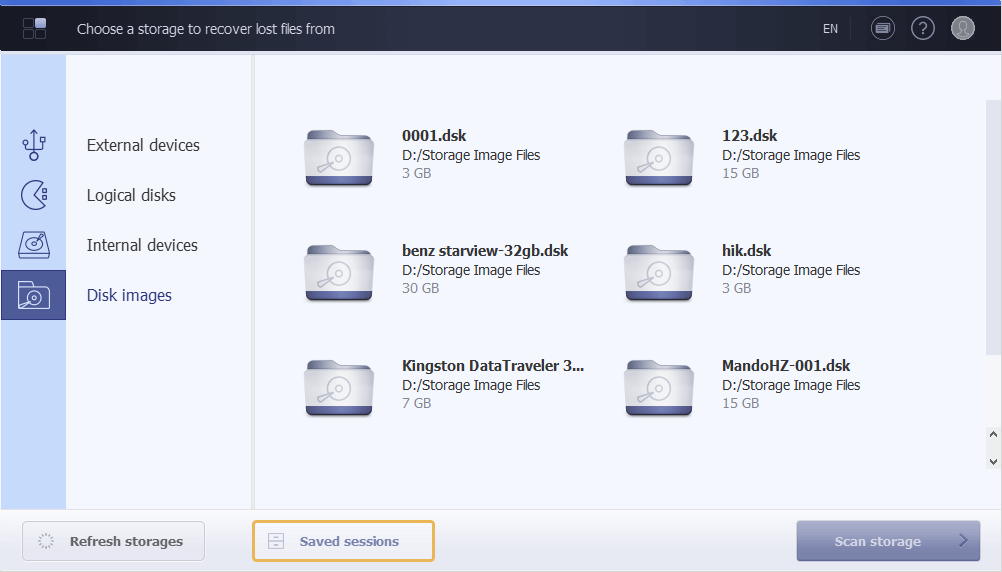
En la ventana emergente, vaya a la ubicación del archivo *.mrse y pulse "Abrir" ("Open") para comenzar a trabajar con los vídeos recuperados como se explica en detalle en la sección Trabajar con los resultados del escaneo.